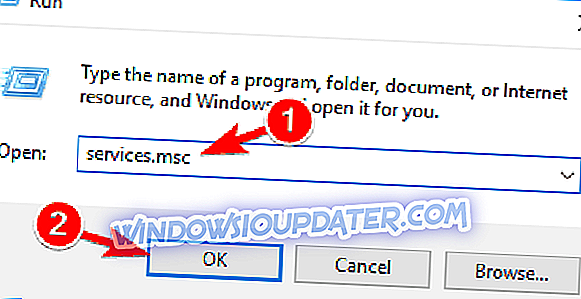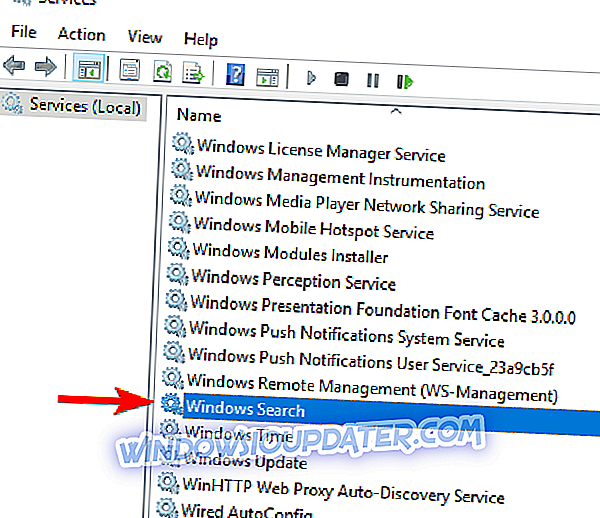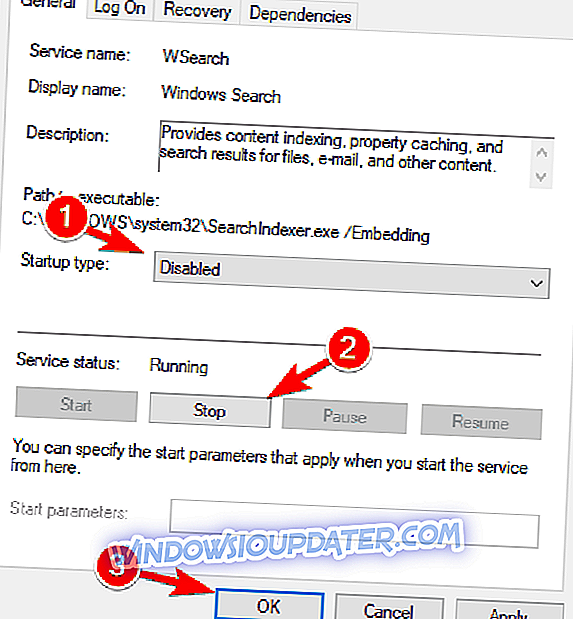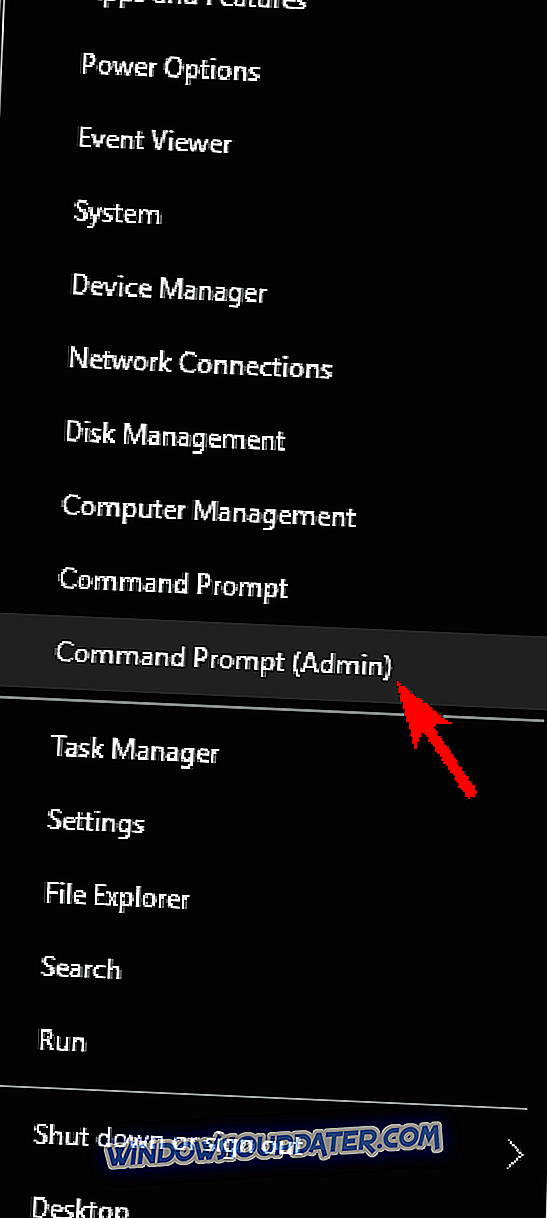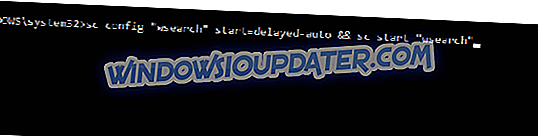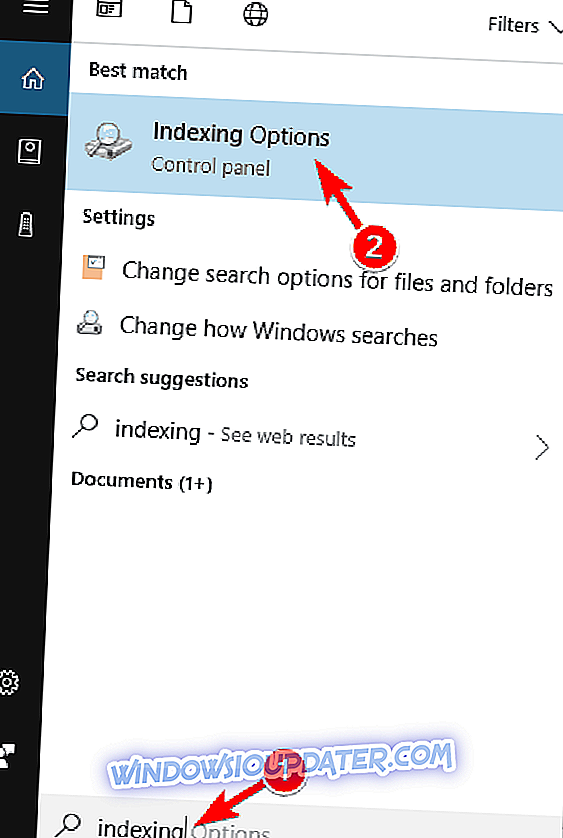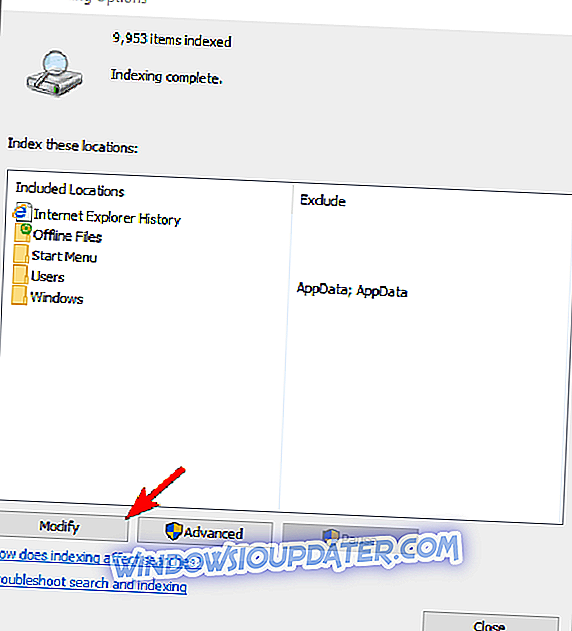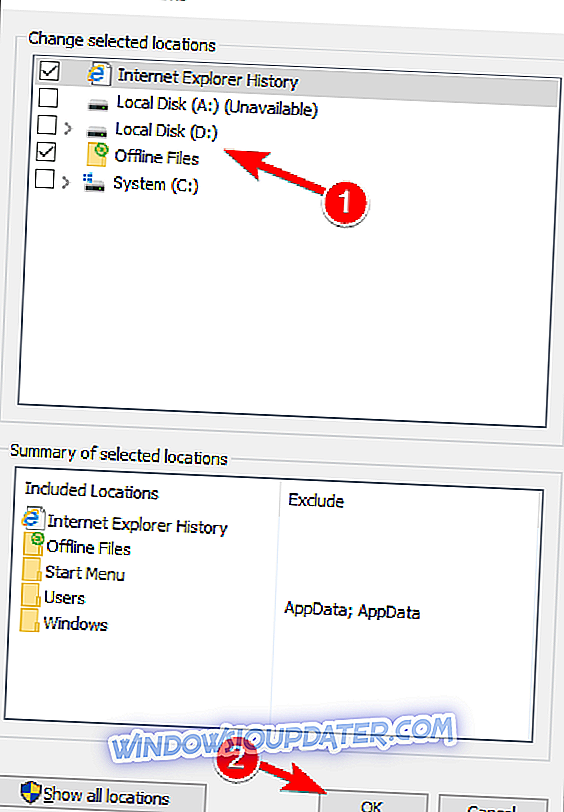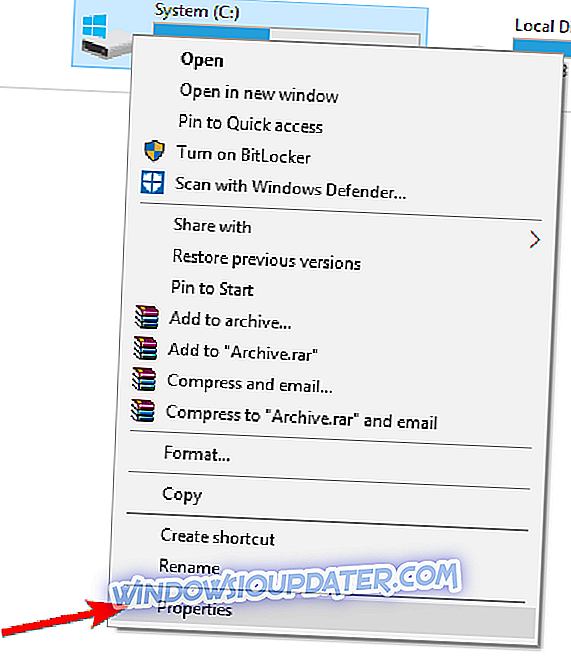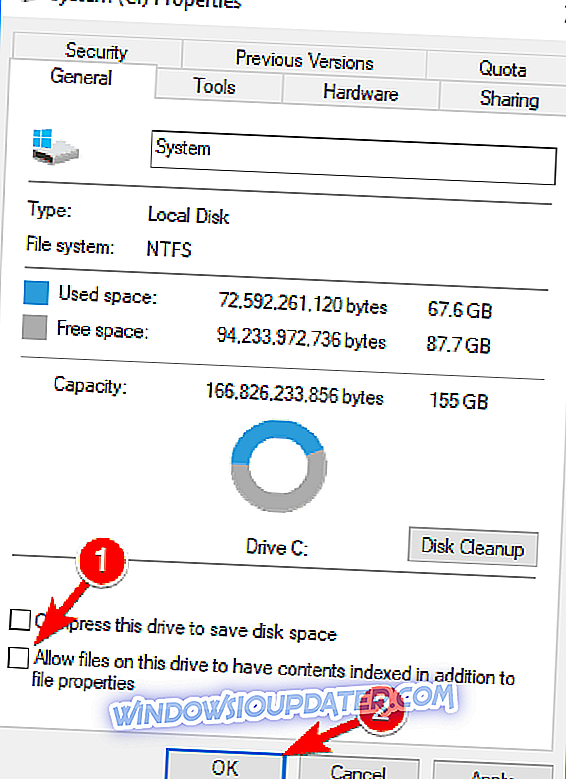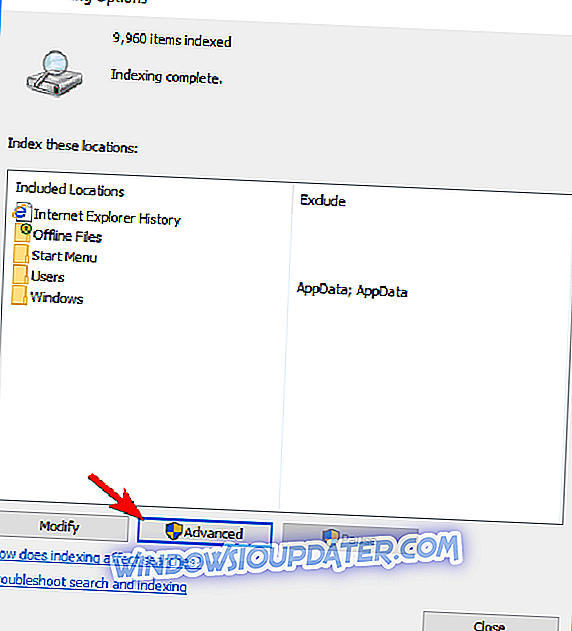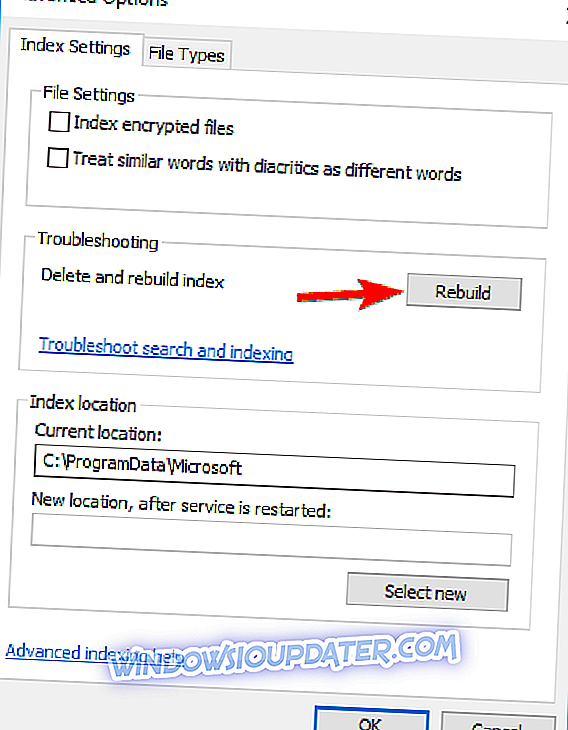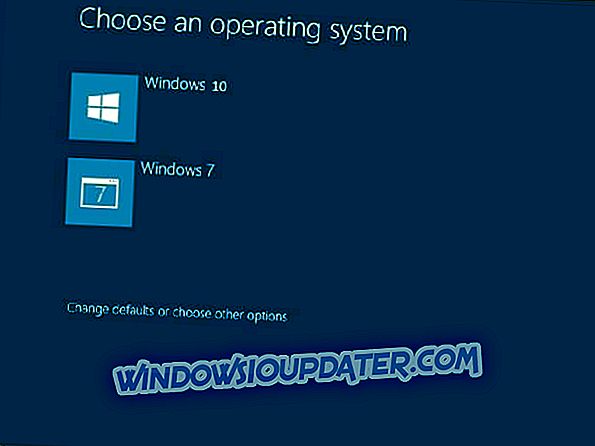Lassen Sie mich zunächst sagen, dass sich dieser Beitrag nicht auf den Windows Experience Index bezieht, sondern auf die Indexierungsfunktion in Windows 10 und 8.1, die sich auf die Dateisuche bezieht. Wir gehen kurz auf seine Funktionen ein und erläutern, wie Sie es aktivieren und deaktivieren können.
Für diejenigen, die nicht genau wissen, was die Indizierung in Windows 10 oder Windows 8.1 genau tut, ist hier die kurze Erklärung: Durch Aktivieren bestimmter Komponenten des Indexdienstes können Sie die Dateisuche beschleunigen oder deaktivieren, falls Sie dies vermuten Dies könnte die Ursache für die langsame Leistung Ihres Computers sein.
Um auf den Dienst "Indizierungsoptionen" in Windows 10 und Windows 8.1 zuzugreifen, öffnen Sie die Suchleiste oder drücken Sie die Windows-Taste und W zusammen. Geben Sie dort einfach "indexieren" ein und Sie werden es finden.
Das Indizieren von Dateien ist ziemlich wichtig. In diesem Artikel werden die folgenden Themen behandelt:
- Was ist Dateiindizierung? - Die Indizierung ist eine integrierte Funktion von Windows, mit der Sie bestimmte Dateien oder Anwendungen schnell und einfach finden können.
- Indizierungsoptionen Windows 10 - Die Indizierung ist eine anpassbare Funktion. In diesem Artikel erfahren Sie, wie Sie grundlegende Indizierungsoptionen ändern.
- Indizieren von Fenstern 10 SSD - Die Dateiindizierung unterstützt SSDs vollständig. In diesem Artikel zeigen wir Ihnen, wie Sie Ihr gesamtes Laufwerk indizieren.
- Windows-Indizierung externer Festplatten, Wechseldatenträger - Indizierung unterstützt vollständig externe Festplatten und Wechseldatenträger, sodass Sie Dateien auf jedem Wechseldatenträger problemlos indizieren können.
- Windows-Indizierung ausschließen - Wie bereits erwähnt, unterstützt die Windows-Indizierung Anpassungen, und Sie können jedes Verzeichnis leicht von der Indizierung ausschließen. Dies ist sehr nützlich, wenn Sie ein Verzeichnis oder ein Laufwerk haben, auf das Sie selten zugreifen.
- Neuerstellen, Reparieren, Zurücksetzen der Windows-Indexierung - Manchmal kann Ihr Index beschädigt werden und dies kann sich negativ auf die Leistung auswirken. Sie können Ihren Index jedoch mit wenigen Klicks leicht reparieren.
- Windows-Indizierung wird deaktiviert - Einige Benutzer möchten die Windows-Indizierung vollständig deaktivieren. Es gibt einige Möglichkeiten, dies zu tun, und wir werden sie alle in diesem Artikel behandeln.
- Windows-Indizierung von Dateiinhalten - Durch die Indizierung können Sie auch Dateiinhalte indizieren. Dies ist sehr nützlich, wenn Sie mit Textdateien arbeiten und eine Datei suchen müssen, die ein bestimmtes Wort enthält.
Aktivieren oder Deaktivieren der Indizierung unter Windows 10 und 8
- Deaktivieren Sie den Windows-Suchdienst
- Deaktivieren Sie die Indizierung mithilfe der Eingabeaufforderung
- Ändern Sie die Indizierungsoptionen
- Deaktivieren Sie die Indizierung für eine bestimmte Partition
- Suchindex neu erstellen
Lösung 1 - Deaktivieren Sie den Windows-Suchdienst
In den meisten Fällen wird dieser Dienst automatisch aktiviert. Wenn Sie jedoch sicherstellen möchten, dass alles in perfekter Reihenfolge ist, müssen Sie Folgendes tun, um den Indexierungsdienst in Windows 8 und Windows 8.1 zu aktivieren:
- Öffnen Sie das Run-Fenster - drücken Sie die Windows-Taste + R oder geben Sie einfach Run in die Suchleiste ein.
- Geben Sie services.msc ein und drücken Sie die Eingabetaste, oder klicken Sie auf OK .
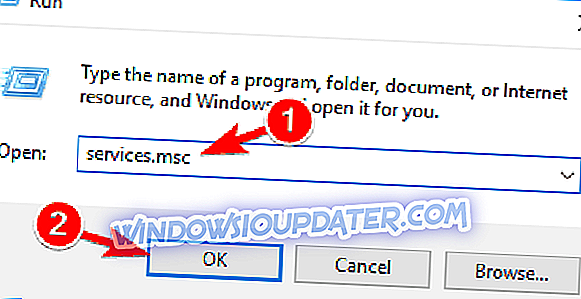
- Suchen Sie den Windows-Suchdienst und doppelklicken Sie darauf. Es sieht aus wie im rechten Screenshot.
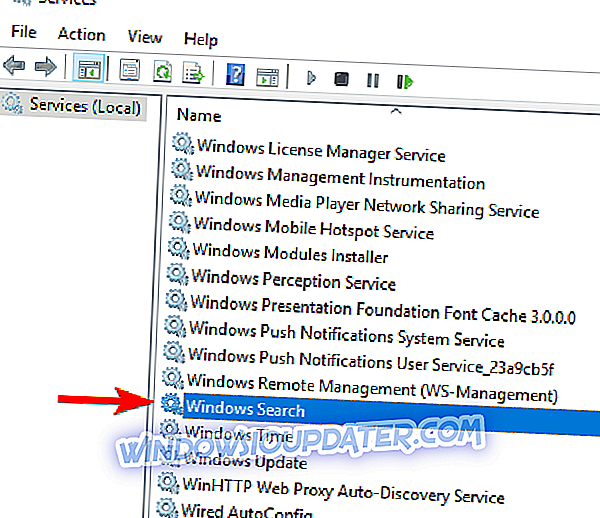
- Starttyp suchen : und wählen Sie Deaktivieren aus dem Pulldown-Menü. Klicken Sie nun auf die Schaltfläche Stop, um den Dienst zu stoppen. Klicken Sie auf die Schaltflächen Übernehmen und OK, um die Änderungen zu speichern.
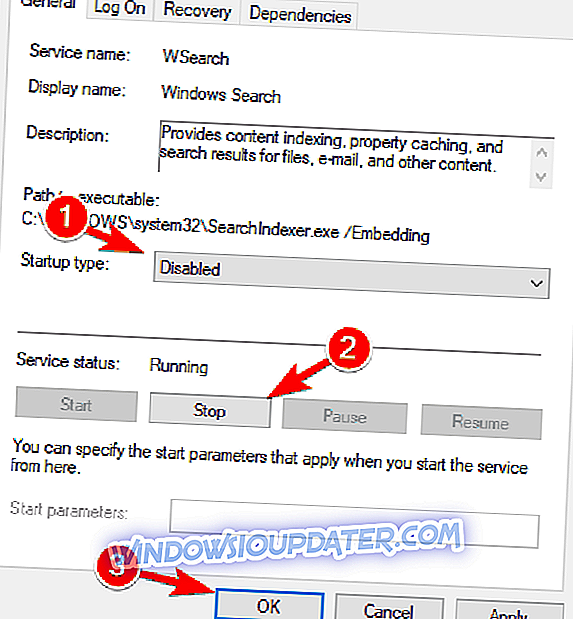
- Starten Sie jetzt Ihren PC neu.
Nach dem Neustart Ihres PCs sollte die Windows-Indizierungsfunktion auf Ihrem PC vollständig deaktiviert sein. Um es wieder zu aktivieren, machen Sie einfach die in dieser Lösung vorgenommenen Änderungen rückgängig.
Wie Sie sehen, ist "Windows Search" für die Inhaltsindizierung, das Zwischenspeichern von Eigenschaften, die Suchergebnisse für Dateien, E-Mails und andere Inhalte verantwortlich. Wenn Sie es aktivieren oder deaktivieren, werden Sie folglich die oben genannten Funktionen ein- oder ausschalten. Sie können den Dienst problemlos anhalten oder neu starten, falls Sie Probleme damit haben.
Lösung 2 - Deaktivieren Sie die Indizierung mithilfe der Eingabeaufforderung
Das Deaktivieren der Indizierung ist im Fenster Dienste ziemlich einfach. Wenn Sie jedoch ein fortgeschrittener Benutzer sind, können Sie sie über die Eingabeaufforderung deaktivieren. Führen Sie dazu die folgenden Schritte aus:
- Öffnen Sie das Win + X-Menü, indem Sie die Windows-Taste + X drücken. Alternativ können Sie dieses Menü öffnen, indem Sie mit der rechten Maustaste auf die Schaltfläche Start klicken. Wählen Sie im Menü die Option Eingabeaufforderung (Admin) oder PowerShell (Admin) .
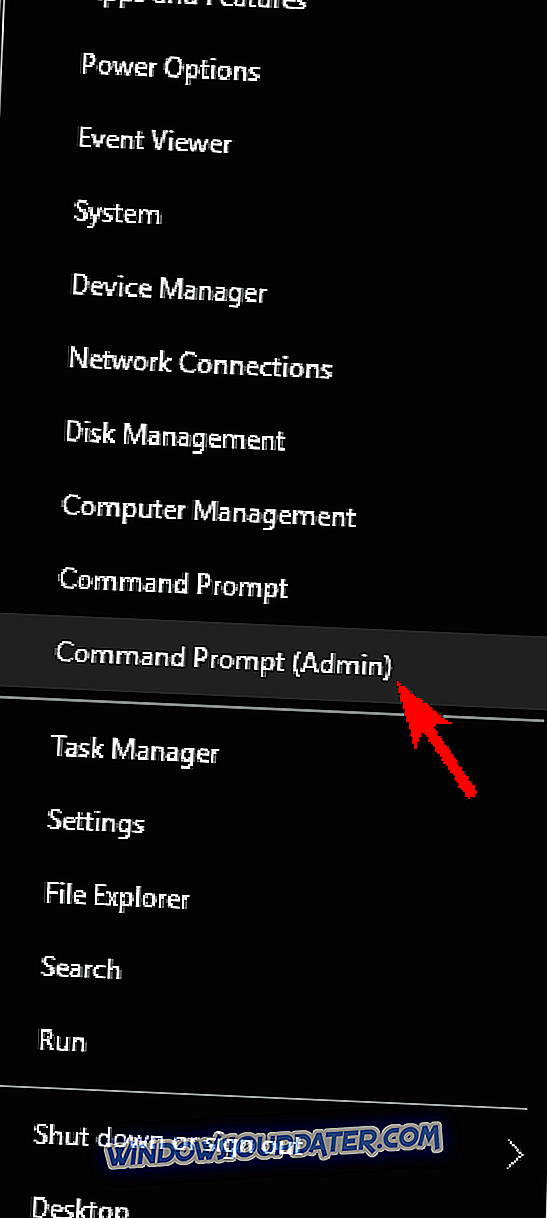
- Wenn die Eingabeaufforderung geöffnet wird, müssen Sie sc stop "wsearch" && sc config "wsearch" start = disabled eingeben und die Eingabetaste drücken, um sie auszuführen.
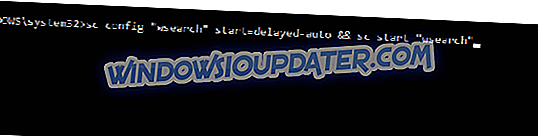
Danach halten Sie den Windows Search-Dienst sofort an und die Indexierungsfunktion sollte deaktiviert werden. Wie Sie sehen, ist dies eine schnelle und einfache Möglichkeit, die Indizierung zu deaktivieren. Wenn Sie ein fortgeschrittener Benutzer sind und diese Funktion schnell deaktivieren möchten, sollten Sie diese Methode ausprobieren.
Um die Indizierung zu aktivieren, müssen Sie nur sc config "wsearch" Start = delayed-auto && sc Start "wsearch" Befehl verwenden.

3. Ändern Sie die Indizierungsoptionen
Wenn Sie Ihre Indizierungsoptionen ändern möchten, können Sie auswählen, an welchen Orten Sie indizieren möchten. Durch das Deaktivieren bestimmter Speicherorte für die Indizierung können Sie Ihre Leistung verbessern. Um diese Einstellung zu ändern, führen Sie folgende Schritte aus:
- Drücken Sie die Windows-Taste + S und geben Sie die Indizierung ein . Wählen Sie im Menü die Option Indexierungsoptionen . Wenn diese Option nicht in der Suchleiste verfügbar ist, müssen Sie über die Systemsteuerung darauf zugreifen.
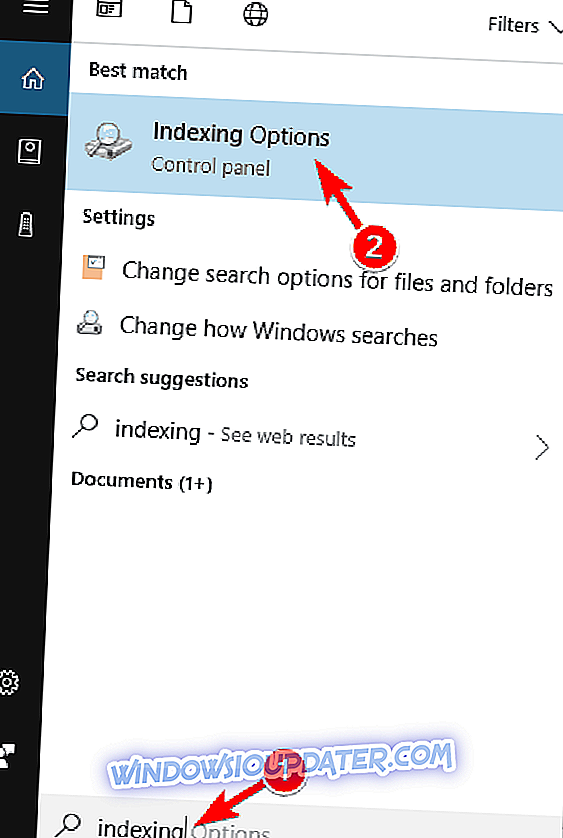
- Nun sehen Sie die Liste der indizierten Standorte. Klicken Sie auf die Schaltfläche Ändern .
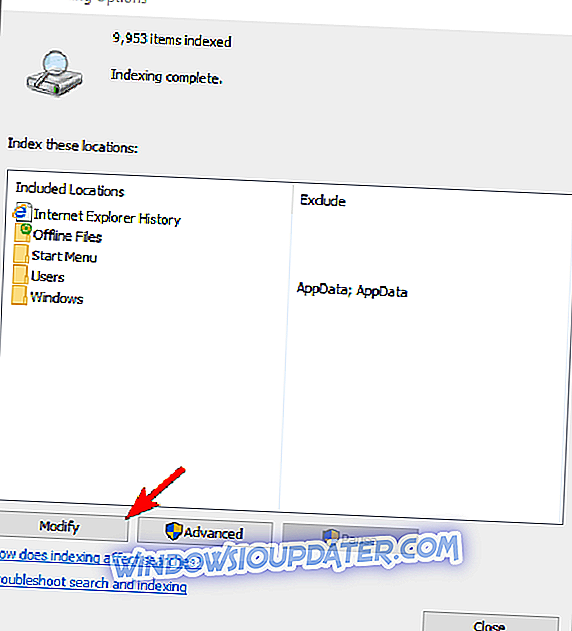
- Deaktivieren Sie die Standorte, die Sie nicht indizieren möchten, und klicken Sie auf OK, um die Änderungen zu speichern. Bei Bedarf können Sie auch einen neuen Speicherort in der Dateistruktur überprüfen, um ihn Ihrem Index hinzuzufügen.
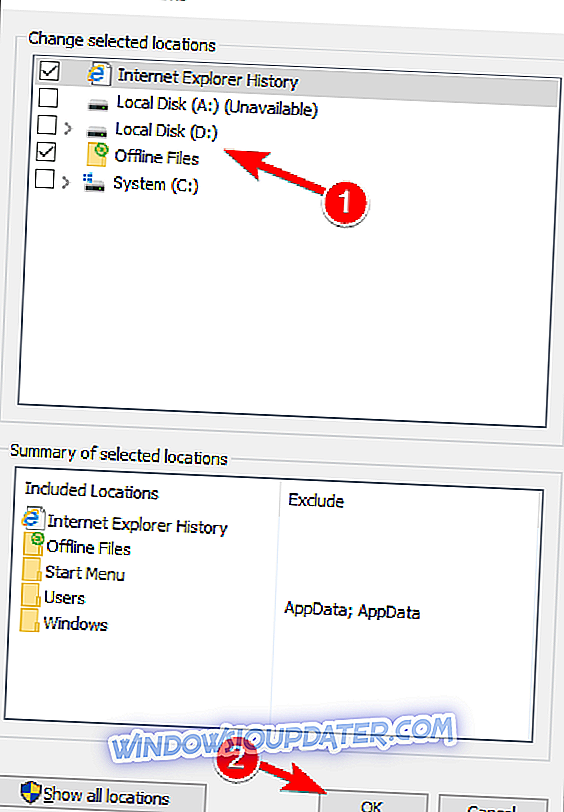
Auf diese Weise können Sie Ihren PC optimieren und Ihre Leistung verbessern, indem Sie die Indizierung für die Verzeichnisse deaktivieren, die Sie selten verwenden.
4. Deaktivieren Sie die Indizierung für eine bestimmte Partition
Wenn Sie Ihre Leistung verbessern möchten, können Sie die Indizierung für eine gesamte Partition oder Festplatte deaktivieren. Um die Indizierung für eine Partition zu deaktivieren, müssen Sie Folgendes tun:
- Öffnen Sie diesen PC und suchen Sie Ihre Festplatte. Klicken Sie mit der rechten Maustaste auf das gewünschte Laufwerk und wählen Sie im Menü Eigenschaften .
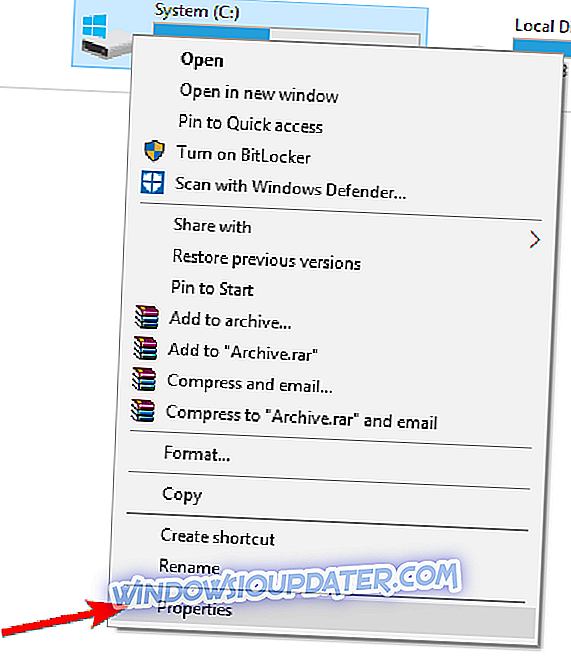
- Wenn das Eigenschaftenfenster geöffnet wird, navigieren Sie zur Registerkarte Allgemein. Deaktivieren Sie nun die Option Dateien auf diesem Laufwerk zur Indexierung des Kontexts zulassen . Klicken Sie auf Übernehmen und auf OK .
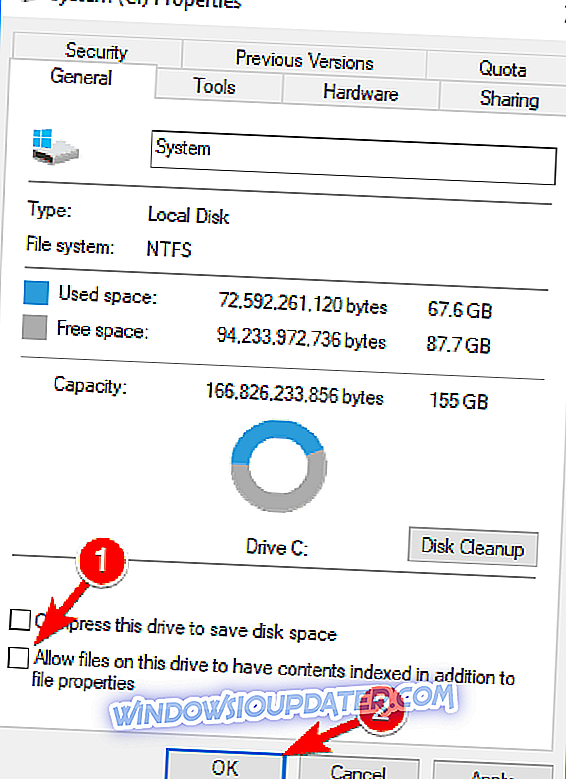
- Anschließend wird ein Bestätigungsdialogfeld angezeigt, in dem Sie aufgefordert werden, diese Einstellungen nur für das Stammverzeichnis oder für alle Unterverzeichnisse auf dem Laufwerk zu ändern. Wählen Sie die gewünschte Option und klicken Sie auf OK .
Danach werden Ihre Partition und die darauf befindlichen Dateien indiziert und Sie können sie durchsuchen.
5. Erstellen Sie den Suchindex neu
Manchmal treten Probleme bei der Indizierung auf, und Ihre Suche kann langsam werden oder die gewünschten Dateien nicht finden. In diesem Fall ist Ihr Suchindex höchstwahrscheinlich beschädigt. Sie können dies jedoch leicht beheben.
Wenn Ihr Suchindex nicht ordnungsgemäß funktioniert, können Sie ihn folgendermaßen beheben:
- Öffnen Sie die Indizierungsoptionen . Sie können dies schnell tun, indem Sie in der Suchleiste Indizierungsoptionen eingeben und in der Ergebnisliste Indizierungsoptionen auswählen.
- Wenn das Fenster Indexierungsoptionen geöffnet wird, klicken Sie auf Erweitert .
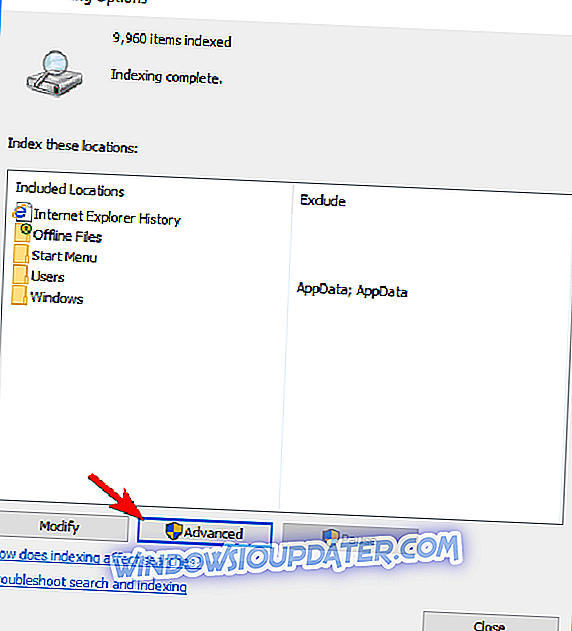
- Klicken Sie nun auf die Schaltfläche Neuaufbau .
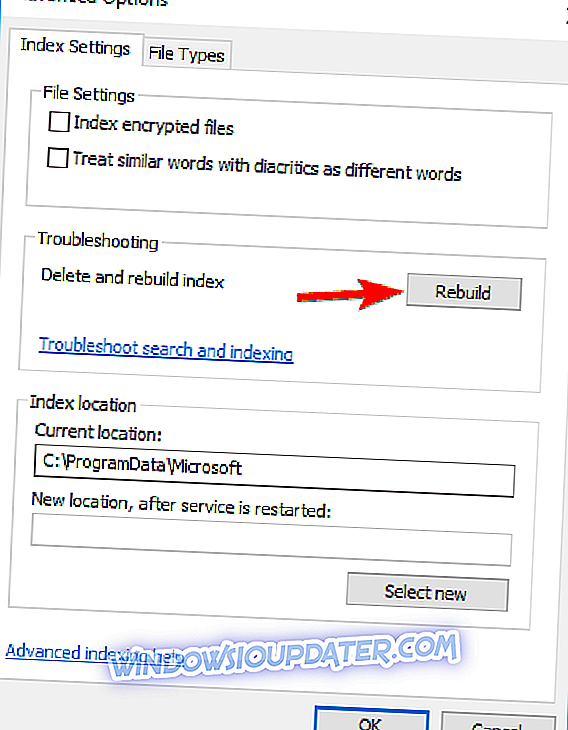
Danach müssen Sie nur einige Sekunden warten, während Windows Ihren Suchindex neu erstellt.
Die Windows-Indizierung ist eine nützliche Funktion, und wir hoffen, dass Sie mit diesem Artikel erfahren haben, wie Sie die Indizierung unter Windows 8 und 10 konfigurieren oder deaktivieren.